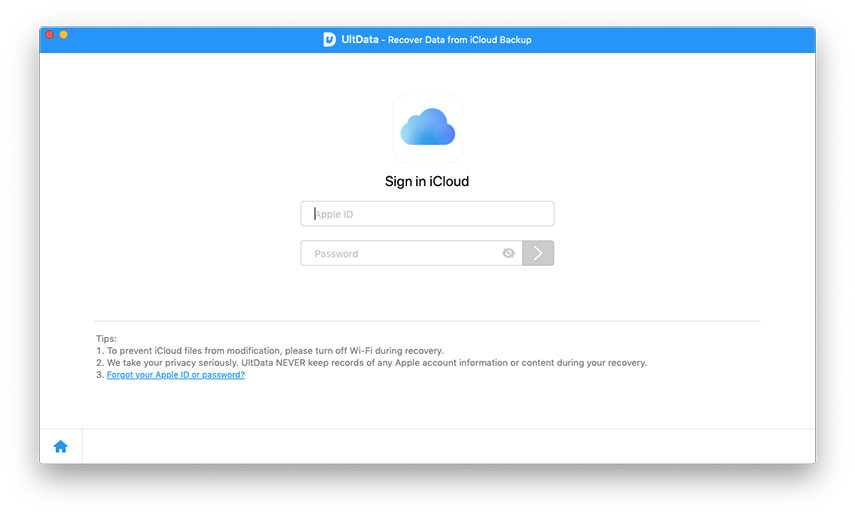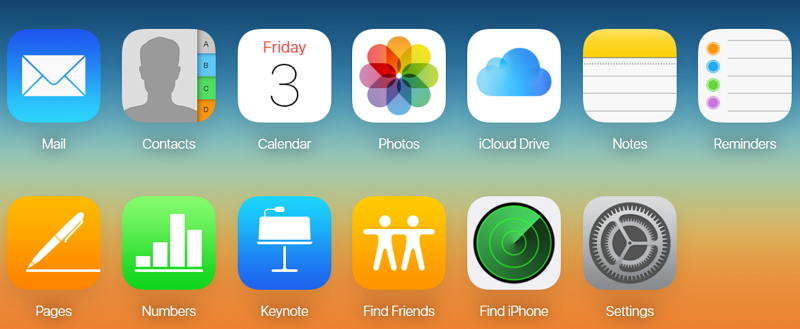iCloud備份:您需要了解的內容
如果您丟失了iOS設備上的數據,則必須清楚地知道備份iPhone,iPad和iPod的重要性。 Apple提供2種備份選項:使用iTunes備份和使用iCloud備份。啟用iCloud備份後,只要您連接到Wi-Fi網絡,它就會自動備份。
什麼是iCloud備份?
iCloud備份是Apple提供備份的一種方式。通過在iCloud中備份設備信息,您可以輕鬆設置新設備或恢復已有設備的信息。如果您意外刪除了設備上的重要數據,則可以依靠備份將其恢復。以下是iCloud為您備份的內容:
- 相機膠卷中的照片和視頻
- 購買音樂,電影,電視節目,應用和書籍的歷史記錄
- 設備設置和應用數據
- 主屏幕和應用程序組織
- iMessage,文本(SMS)和MMS消息
- 手機鈴聲
- 可視語音郵件
如何打開iCloud備份
您需要先在iCloud備份iPhone,iPad或iPod數據之前啟用iCloud。有兩種方法可以打開iCloud備份:
從電腦: 這需要您將設備連接到計算機,然後可以從iTunes啟用iCloud備份。在iTunes中,只需單擊設備的名稱,然後轉到“摘要”選項卡。在“備份”部分中,選擇iCloud選項。
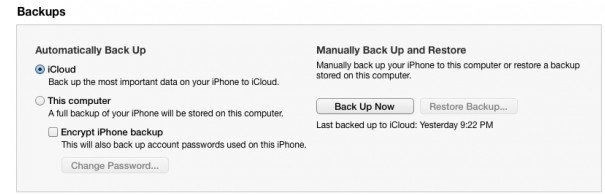
從iPhone,iPad或iPod: 在iPhone,iPad或iPod上,轉到設置> iCloud>存儲和備份。只需打開iCloud備份即可。
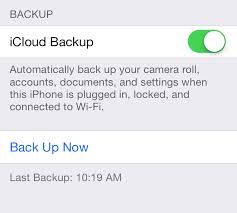
如何從iCloud備份恢復,iOS 12支持
如果要從其他設備的最近備份(例如丟失或損壞的設備)進行恢復,請確保已將設備更新到最新版本的iOS。這是一樣的從iTunes備份恢復 。我認為 Tenoshare UltData 是從iCloud備份中恢復丟失數據的最佳工具
從iCloud備份還原
1.登錄iCloud

第2步:選擇特定的iCloud備份
登錄iCloud帳戶後,將列出與此Apple ID關聯的所有備份。您可以檢查每個備份文件的詳細信息(名稱,日期,版本和大小)。選擇包含丟失數據的備份,然後單擊“下一步”按鈕。

第3步:選擇要下載和掃描的文件類型
在下一個窗口中,您可以選擇要下載和掃描的文件類型。要加快此過程,您只需下載所需的文件類型即可。單擊“下一步”按鈕開始從雲下載這些項目。

步驟4.您可以預覽數據,然後從iCloud Backup恢復

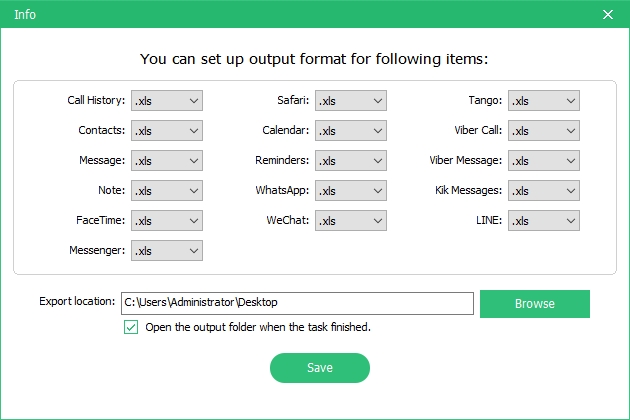
之後會發生什麼從iCloud備份恢復
從iCloud備份恢復後,您的設置和帳戶將從您選擇的iCloud備份中恢復。您的設備將重新啟動並開始下載您購買的音樂,電影,電視節目,應用,書籍,相機膠捲和其他內容。如果您的設備無法下載已備份的應用程序版本,則會下載最新版本。
您購買的內容將根據各國的雲可用性從iTunes Store,App Store或iBooks Store自動下載。如果已經退款或商店中不再提供以前的購買,則可能無法使用。
除了備份重要數據外,iOS 7(及以上)用戶和運行Marveriks(及以上版本)的用戶也可以使用 iCloud Keychain 保存您選擇的密碼和用戶名,以便下次回來時,會自動為您輸入這些密碼和用戶名。